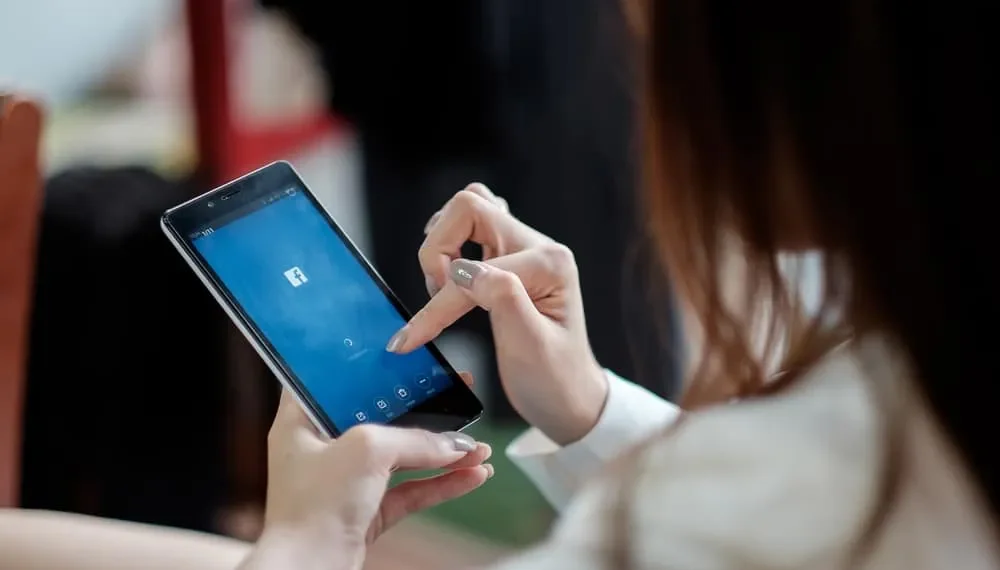Často sa obraciame na platformy sociálnych médií, ako je Facebook , aby sme sa pripojili a spomínali. Stále je tu niečo viac o pamäti, ktorú môžete držať v rukách. Tlač príspevkov sa tiež môžu preložiť do zmysluplných darčekov, ktoré môžete zostaviť a dať milovanej osobe.
Čo teda robíte, ak chcete vytlačiť príspevok na Facebooku?
Rýchla odpoveďPríspevok na Facebooku môžete vytlačiť:
1. Pripojenie tlačiarne a stlačením pravým tlačidlom myši kliknite na myš alebo klávesnicu a vyberte príkaz „Print“.
2. Môžete si urobiť snímku obrazovky a tlačiť priamo s Bluetooth alebo ho exportovať do počítača na tlač.
Tlač príspevku na Facebooku je celkom ľahké urobiť. Môžete si vybrať niekoľko rôznych metód, o ktorých budeme diskutovať v tomto článku.
Rôzne metódy tlače príspevku na Facebooku
Existujú tri bežné metódy na tlač stránky na Facebooku pre rôzne druhy príspevkov, o ktoré by ste mohli mať záujem.
Môžete postupovať podľa rovnakých krokov a vytlačiť čokoľvek na internete. Najlepšie by bolo, keby ste mali na pamäti , že sťahujete alebo nevytlačíte nič, čo by bolo citlivé pre majiteľa príspevku.
Pozrime sa na prvú metódu vytlačenia príspevku na Facebooku.
Metóda č. 1: priamo vytlačte webovú stránku
Pred nasledujúcimi krokmi sa uistite, že tlačiareň je zapnutá a pripojená k zariadeniu.
- Otvorte prehliadač na notebooku/pracovnej ploche.
- Spustite webovú stránku na Facebooku.
- Otvorte stránku Facebook, ktorú chcete vytlačiť.
- Keď otvoríte stránku, ktorú chcete tlačiť, kliknite pravým tlačidlom myši alebo dvojité klepnutie , ak ste na počítači Mac.
- Zo všetkých možností vyberte tlač .
- Po daní príkazu na tlač si môžete skontrolovať podrobnosti o tlačení .
- Po dokončení špecifikácií tlače kliknite na modré tlačidlo, ktoré hovorí tlač .
Skratka klávesniceNamiesto kliknutia na „tlač“ môžete použiť klávesové skratky Ctrl+P pre používateľov systému Windows a príkaz+P pre používateľov Mac.
Metóda #2: Stiahnite si stránku a vytlačte ju
Táto druhá metóda sa používa hlavne na tlač príspevkov na Facebooku, ktoré sú fotografie. Kroky sú relatívne jednoduché. Pozrime sa na ne!
- Otvorte prehliadač na notebooku/pracovnej ploche.
- Spustite webovú stránku na Facebooku.
- Otvorte fotografiu , ktorú chcete vytlačiť, a kliknite na ňu.
- Kliknite na možnosti v pravom dolnom rohu obrazovky.
- Kliknite na stiahnutie z možností.
- Ak používate Mac, kliknite pravým tlačidlom myši na fotografiu, ak používate prenosný počítač so systémom Windows, alebo klepnite na dva prsty.
- Kliknite na tlač . Pre používateľov Mac kliknite na Command+P alebo klepnite na „Súbor“ v ľavom hornom rohu obrazovky.
- Po otvorení okna tlačiarne skontrolujte všetky podrobnosti.
- Akonáhle budete spokojní s nastaveniami, kliknite na tlačidlo tlače .
Fotografie sú zvyčajne s väčšou pravdepodobnosťou vytlačené používateľmi, pretože sa ľahšie ukladajú a tlačia. Môžete tiež pristupovať k funkcii Uložiť fotografiu vo svojom smartfóne a postupovať podľa rovnakých krokov na tlač mobilu.
Metóda #3: Vytlačte z telefónu
Táto metóda bude fungovať najlepšie, ak chcete vytlačiť príspevok na Facebooku prostredníctvom svojho smartfónu. Táto metóda môže fungovať pre akýkoľvek telefón alebo softvér, ktorý prevádzkujete. Vykopajme hlbšie.
- Spustite aplikáciu Facebook na svojom smartfóne.
- Prejdite na obrazovku alebo uverejnite príspevok, ktorý chcete vytlačiť.
- Ak ide o fotografiu , stačí kliknúť na tri bodky a vyberte možnosť Uložiť fotografiu .
- Ak ide o textový príspevok alebo inú obrazovku, urobte snímku obrazovky.
- Preneste snímku obrazovky do počítača.
- Po stiahnutí snímky obrazovky v počítači stačí kliknite pravým tlačidlom myši a vyberte možnosť Vytlačiť .
- Po otvorení okna tlačiarne skontrolujte všetky podrobnosti .
- Po splnení s nastaveniami kliknite na tlačidlo tlače .
BluetoothScreenshoty môžete odosielať aj priamo do tlačiarne, ak má vaša tlačiareň možnosť Bluetooth.
Koncový
Tlač príspevkov na Facebooku je skvelý spôsob, ako tradične ukladať spomienky. Ak však ukradnete duševné vlastníctvo, môžete čeliť vážnym právnym dôsledkom. Ale ak sa len snažíte pripnúť nejaké nápady, urobiť nejaké albumy a uložiť si nejaké spomienky, nemusíte sa čoho báť.
Existujúce v digitálnom veku môže predstavovať veľa hrozieb pre obsah, ktorý uverejňuje online. Niekedy sa to stiahne. Príspevky na Facebooku sú tiež vystavené riziku, že budú nahlásené z nepresného dôvodu, takže tlač príspevkov na Facebooku sa môže stať skvelou alternatívou na zachovanie obsahu.
Časté otázky
Ako môžete vytlačiť príspevok na Facebooku cez iPad?
Môžete sa rozhodnúť urobiť snímku obrazovky na svojom iPade. Stačí spustiť webovú stránku alebo aplikáciu na Facebooku. Prejdite na príspevok, ktorý chcete vytlačiť. Urobte snímku obrazovky. Potom exportujte snímku obrazovky do počítača alebo priamo vytlačte z iPadu, ak máte tlačiareň s pripojením Bluetooth.
Upozorňuje Facebook vlastníkovi príspevku, keď urobíme snímku obrazovky?
Nie! Pretože príkaz tlačenia je uvedený z vášho počítača alebo urobíte snímku obrazovky, zabudovanej funkcie, majiteľ pošty sa pri odosielaní na tlač na tlač.